传输文件到win服务器
下载文件到服务器
使用场景:文件有下载连接
办法1 使用cmd powershell下载文件
1、首先打开cmd命令行模式, Windows键+r,然后在里面输入cmd,按回车即可。这时候你就看见命令行模式了
2、在命令行中输入 start powershell就可启动powershell了
3、在powershell中我们输入一下命令
$client = new-object System.Net.WebClient
$client.DownloadFile(‘#1’, ‘#2’)
其中, #1的位置填写文件下载地址,#2的位置填写下载的保存路径。
4、最后到你的桌面上查看,确实有个新文件在那。
$client = new-object System.Net.WebClient
$client.DownloadFile('http://ftp.lan.btx.cn/community/iis/%B3%F5%CA%BC%BB%AF/win2k8r2x64common.exe','D:\test\win2k8r2x64common.exe')
文件地址:http://ftp.lan.btx.cn/community/iis/%B3%F5%CA%BC%BB%AF/win2k8r2x64common.exe
下载到本地:D:\test\win2k8r2x64common.exe

参考文章:windows 命令行下载文件
办法2 使用wget获取文件
参考文章:win10下wget的安装
使用wget适用于批量下载文件,安装完wget记得重启
wget -r -np -nH -R index.html http://ftp.lan.btx.cn/community/iis/RhinoSoft.com/
传输文件到win服务器
使用场景:将本地文件传输至win服务器
办法1 使用MobaXterm连接win服务器
MobaXterm下载传送门:https://mobaxterm.mobatek.net/download-home-edition.html
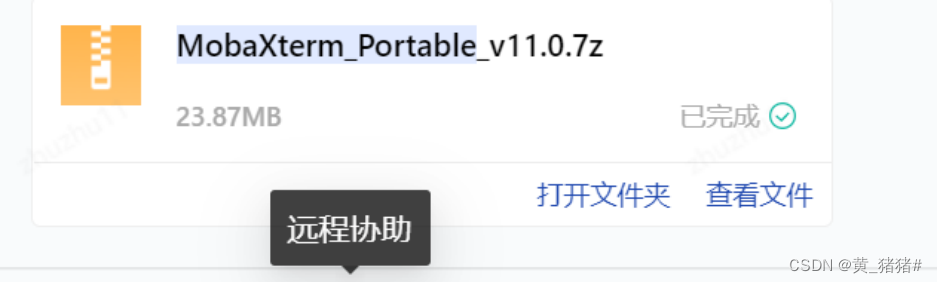
参考文章:开源的远程工具MobaXterm_Portable_v10.5


办法2 远程桌面
采用远程桌面连接(ip+port 用户名他会自动填充 本地资源->详细信息->驱动器全部勾选)
cmd–> mstsc


能够实现远程控制计算机,复制粘贴文件实现文件传输

参考文章:本机向windows服务器传输文件的三种方法
参考文章:windows server 2008如何开启远程桌面
参考文章:Windows远程桌面使用详细讲解